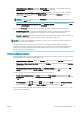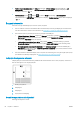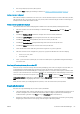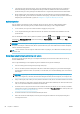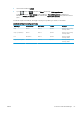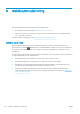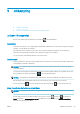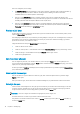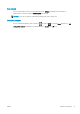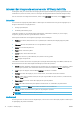HP DesignJet Z2600 Z5600 PostScript Printer User Guide
●
I driverdialogboksen i Windows: Vælg fanen Paper/Quality (Papir/kvalitet), og tryk derefter på knappen
Margins/Layout (Margener/layout). Vælg derefter Borderless (Uden kant).
●
I dialogboksen Page Setup (Sideopsætning) i Mac OS X: Vælg navnet på et papirformat, der indeholder
ordene "ingen margener". Vælg derefter Margins/Layout (Margener/layout) Borderless (Uden kant) > i
dialogboksen Print (Udskriv).
BEMÆRK: Hvis dit program ikke har nogen Page Setup-dialogboks (Sideopsætning), skal du bruge
dialogboksen Print (Udskriv).
●
På den integrerede webservers Send job-side: Vælg Advanced settings (Avancerede indstillinger) > Paper
(Papir) > Layout/Margins (Layout/margener) > Borderless (Uden kant).
Når du vælger Borderless (Uden kant), skal du også vælge en af følgende billedforstørrelsesindstillinger:
●
Automatically by printer (Automatisk af printer) betyder, at printeren automatisk forstørres billedet en
smule (normalt med et par millimeter i hver retning) for at kunne udskrive til papirets kanter.
●
Manually in application (Manuelt i program) betyder, at du selv skal forstørre billedet selv i programmet og
vælge et specialpapirformat, der er en smule større end det faktiske papirformat.
BEMÆRK: Hvis det første udskriftsjob efter ilægning af papir er et job uden kant, kan printeren trimme den
forreste kant af papiret før udskrivning.
I slutningen af en kantfri udskrivning afskærer printeren normalt lidt inde i billedområdet for at sikre, at
udskriften er uden kanter. Derefter afskæres papiret igen, så der ikke er nogen resterende del af billedet, der
inkluderes på den næste udskrift. Men hvis jobbet annulleres, eller hvis der er et tomt område nederst på
billedet, foretages der kun et enkelt klip.
Udskriv med beskæringslinjer
Beskæringslinjer angiver, hvor papiret skal klippes for at reducere det til det valgte papirformat. Du kan udskrive
beskæringslinjer med de enkelte job på følgende måder:
●
I driverdialogboksen i Windows: Vælg fanen Features (Funktioner) og derefter Crop lines (Beskæringslinjer).
●
I dialogboksen Print (Udskriv) i Mac OS X: Vælg panelet Finishing (Færdigbehandling) og derefter Crop lines
(Beskær linjer).
●
På den integrerede webservers Send job-side: Vælg Advanced settings (Avancerede indstillinger) > Roll
options (Indstillinger for rulle) > Enable crop lines (Aktiver beskæringslinjer) > Yes (Ja).
Du kan også vælge at udskrive beskæringslinjer med alle job som standard:
●
Fra den integrerede webserver: Vælg Setup (Opsætning) > Printer settings (Printerindstillinger) > Job
management (Jobadministration) > Use crop lines when printing (Brug beskæringslinjer under udskrivning)
> On (Til).
●
Fra frontpanelet: Tryk på , derefter på og derefter på Setup (Opsætning) > Printing preferences
(Printerindstillinger) > Paper (Papir) > Enable crop lines (Aktiver beskæringslinjer) > On (Til).
Hvis du vil udskrive beskæringslinjer med indlejrede job (se Indlejr job for at gemme rullepapir på side 64), skal
du vælge en anden indstilling:
DAWW Avancerede udskriftsindstillinger 63